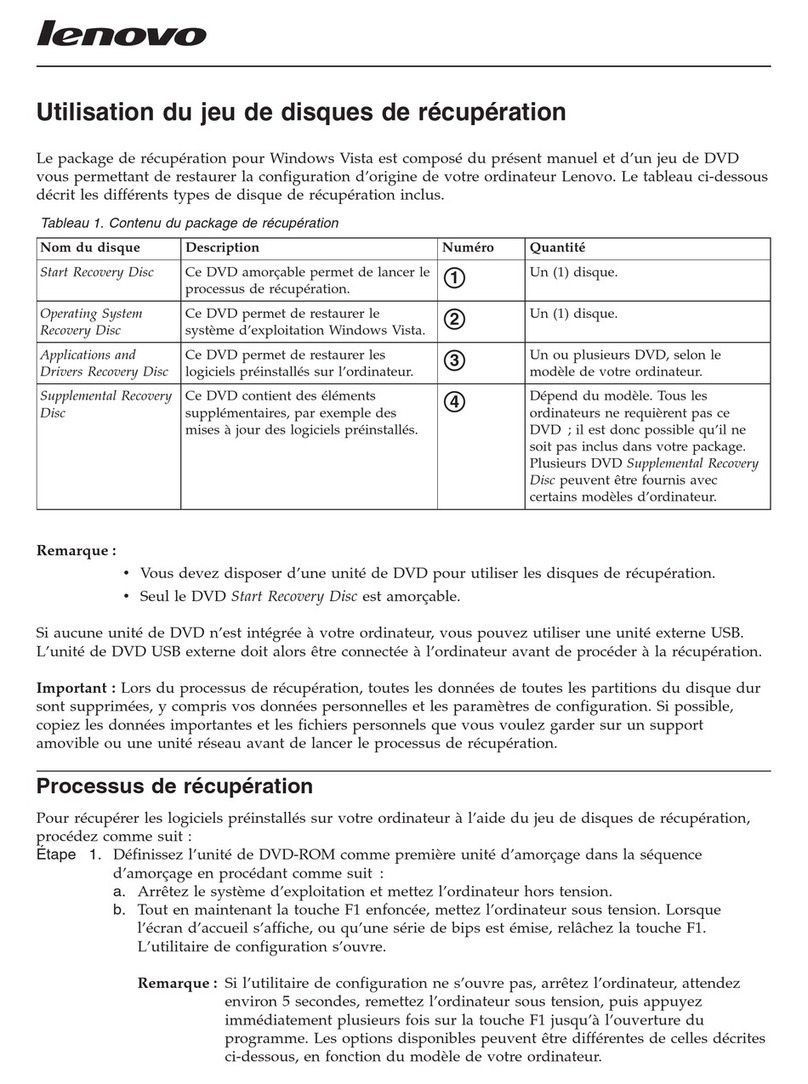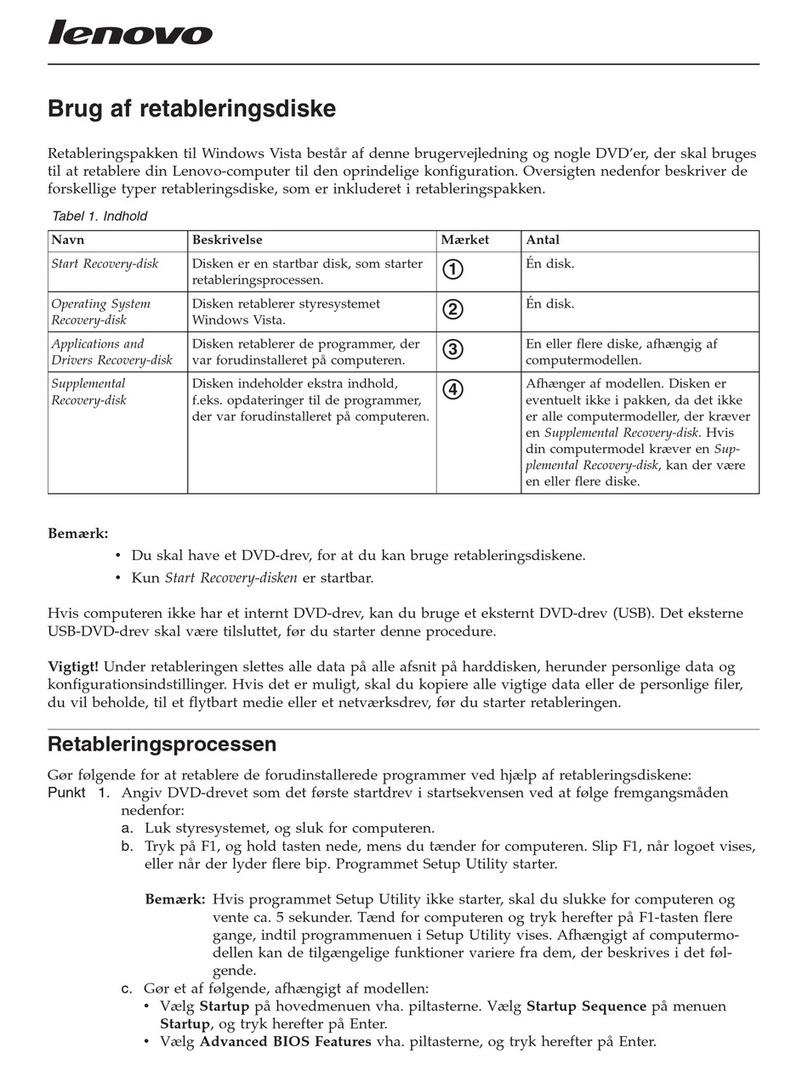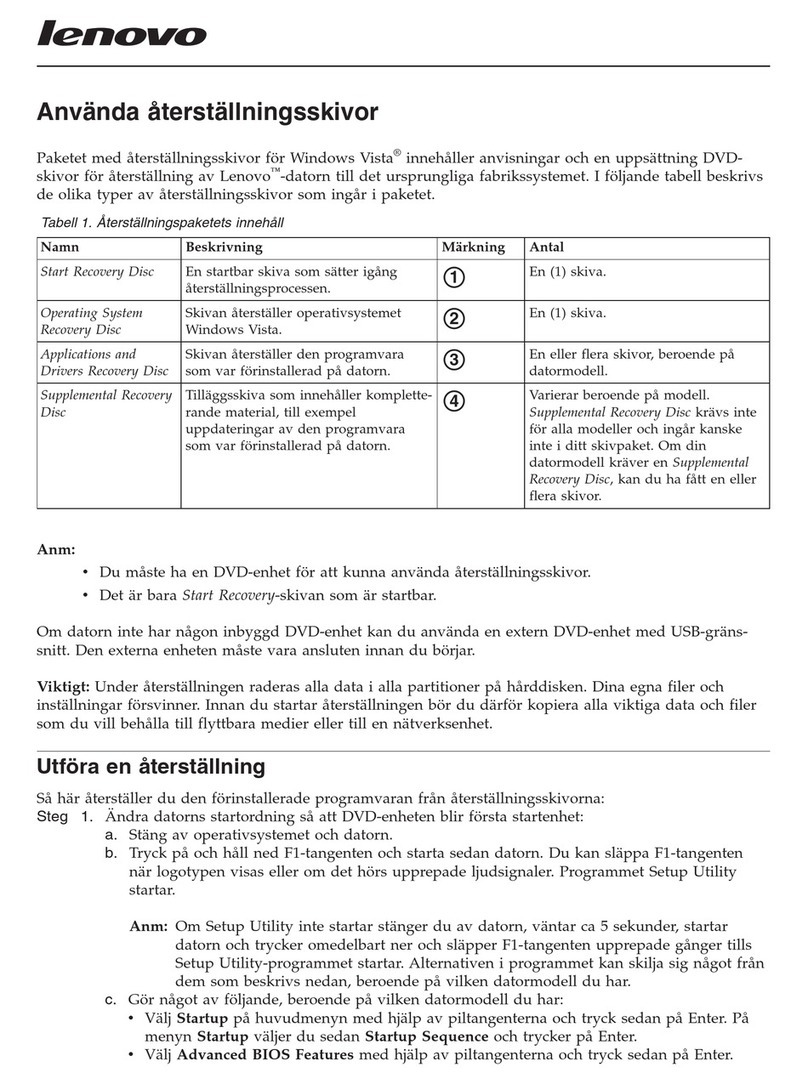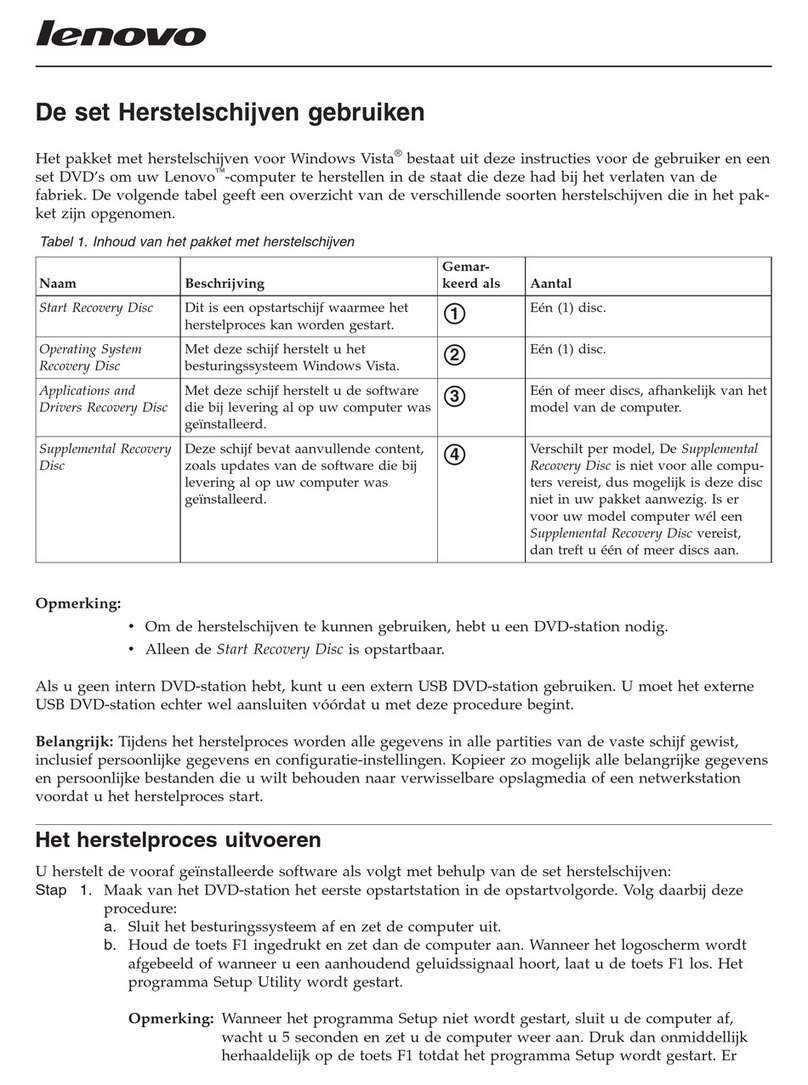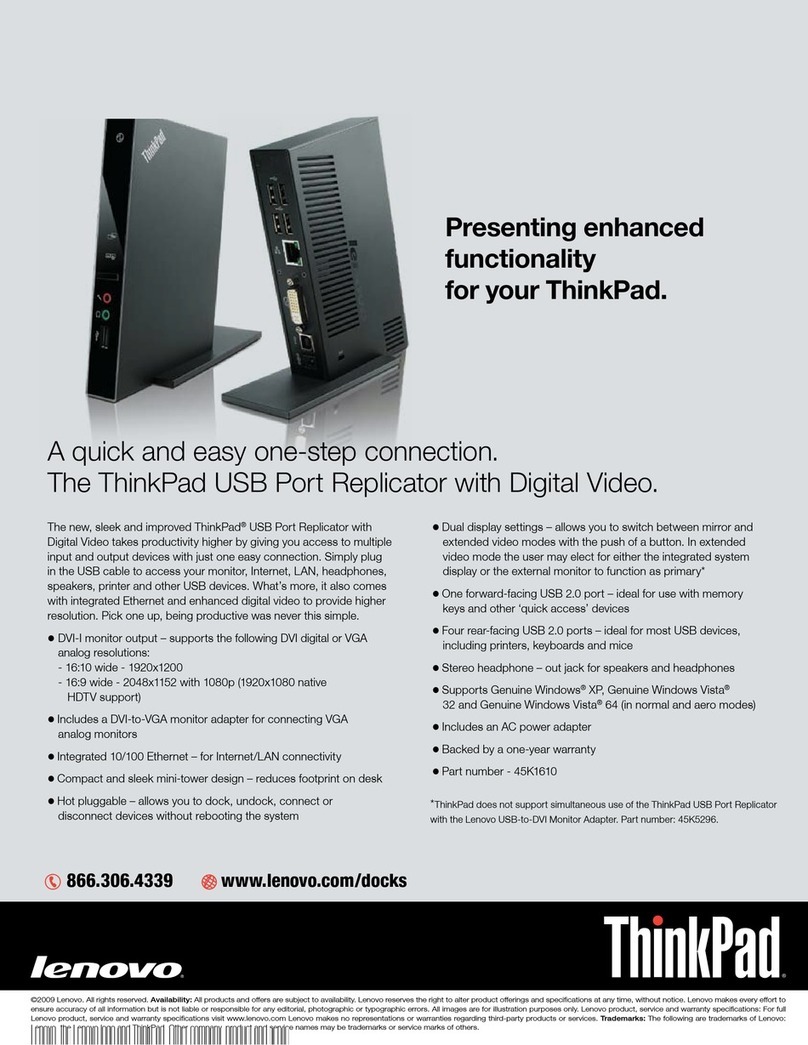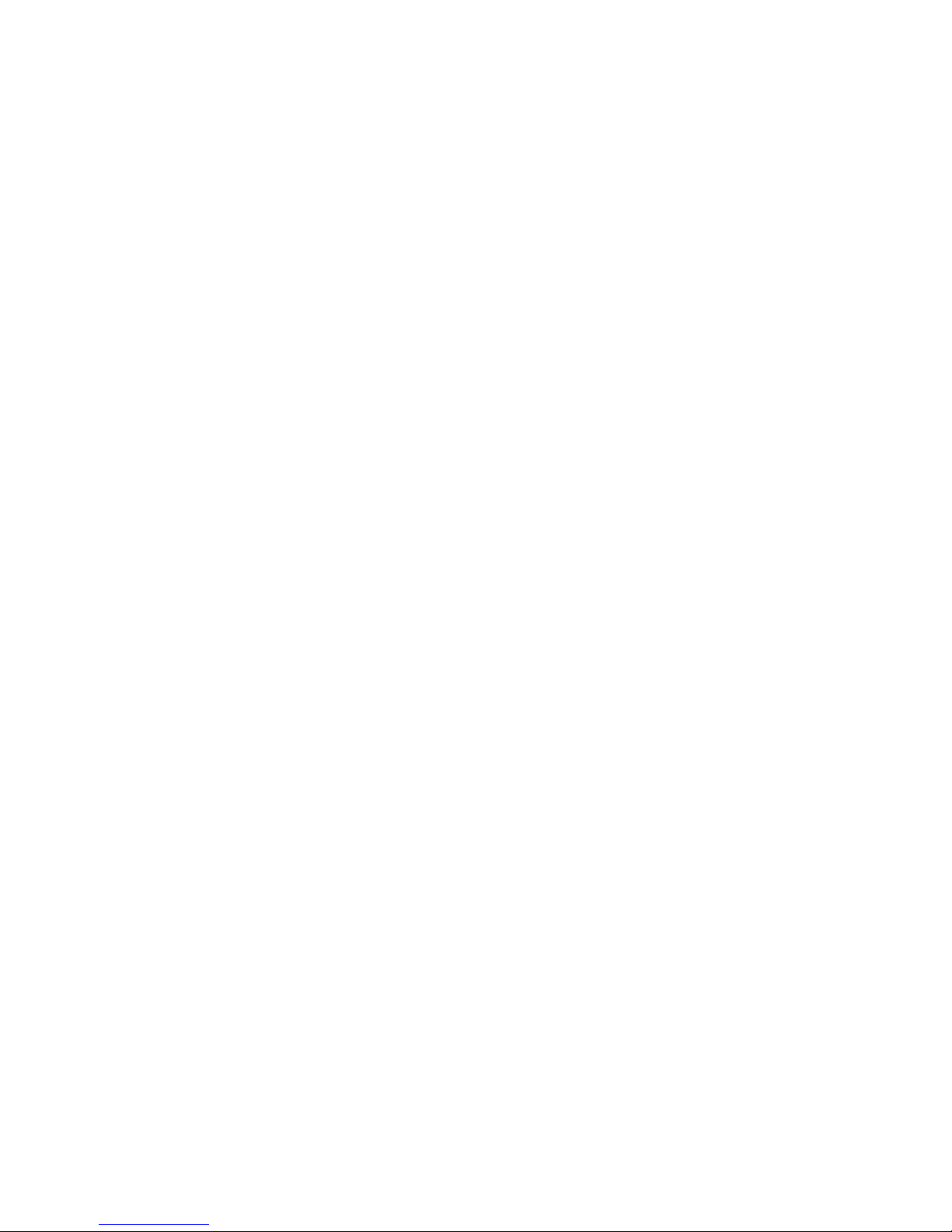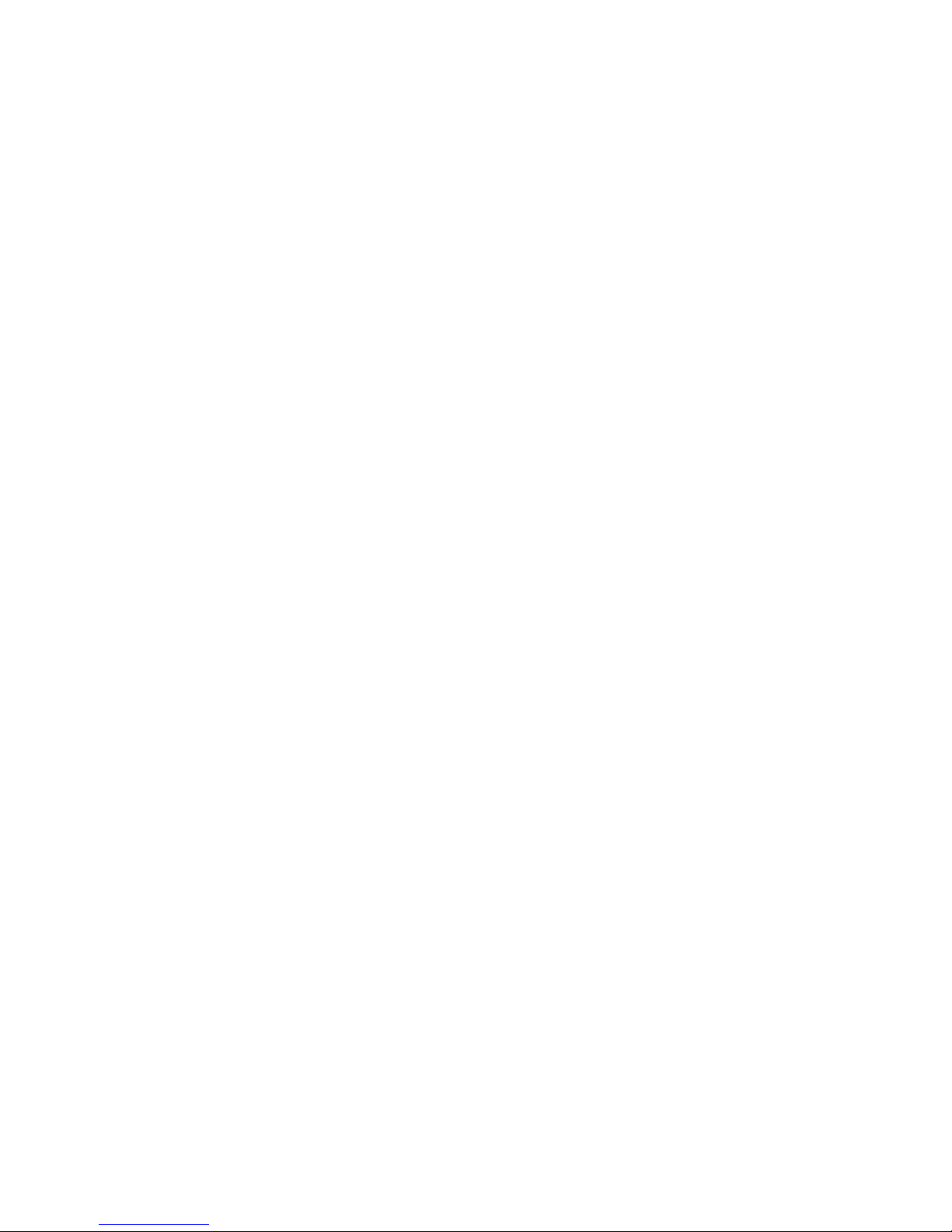
vBruk piltastene til åvelge Startup fra hovedmenyen. Velg Startup Sequence fra
Startup-menyen og trykk på Enter.
vBruk piltastene til åvelge Advanced BIOS Features og trykk på Enter.
vBruk piltastene til åvelge Boot på hovedmenyen. Velg Boot Device Priority på
Boot-menyen og trykk på Enter.
d. Gjør ett av følgende:
Merk: Hvis du skal bruke en støttet ekstern DVD-stasjon til denne prosedyren, bruker du
USB CDROM istedet for IDE CD eller CDROM iinstruksjonene nedenfor.
vHvis CDROM ikke står oppført som første oppstartingsenhet (First Boot Device), merker
du feltet og trykker på Enter. Når Device-menyen blir vist, bruker du piltastene til å
velge CDROM.Trykk deretter på Enter.
vHvis IDE CD er oppført ioppstartingssekvensen som noe annet enn første enhet, velger
du den og trykker på plusstasten (+) gjentatte ganger til den står som første enhet.
Fortsett med trinn 2.
vHvis IDE CD er oppført som en utelatt enhet, velger du den og trykker en gang på
x-tasten for ålegge den inn ioppstartingssekvensen. Deretter velger du IDE CD fra
oppstartingssekvensen og trykker på plusstasten (+) gjentatte ganger til den står som
første enhet. Fortsett med trinn 2.
vHvis IDE CD eller CDROM allerede er oppført som første oppstartingsenhet, fortsetter
du med trinn 2.
Trinn 2. Sett inn den oppstartbare oppstartingsplaten for gjenoppretting iDVD-stasjonen.
Trinn 3. Trykk på F10 for ålagre. Når du får en melding som spør om du vil lagre og avslutte, velger
du (avhengig av modell) Yes eller Yog trykker på Enter for åstarte datamaskinen fra den
oppstartbare oppstartingsplaten for gjenoppretting.
Merk: Hvis maskinen ikke starter på nytt, trykker du på Ctrl+Alt+Delete for åstarte den på
nytt.
Trinn 4. Velg språk og klikk på Neste.
Trinn 5. Les lisensbetingelsene. Hvis du aksepterer betingelsene, velger du Jeg aksepterer betingelsene
og klikker deretter på Neste.
Trinn 6. Klikk på Neste ivinduet som blir vist, for åstarte gjenopprettingsprosessen.
Trinn 7. Sett inn gjenopprettingsplaten for operativsystemet når du blir bedt om det, og klikk på Ja for å
starte gjenopprettingen av operativsystemet.
Trinn 8. Sett inn gjenopprettingsplaten for applikasjoner og drivere når du blir bedt om det, og klikk på OK.
Trinn 9. Hvis du har en ekstra gjenopprettingsplate,setter du den inn når du blir bedt om det, og klikker
på Ja.Hvis du ikke har en ekstra gjenopprettingsplate,klikker du på Nei.
Merknader:
a. Ikke alle sett med gjenopprettingsplater blir levert med en ekstra gjenopprettingsplate.Hvis
du har en ekstra gjenopprettingsplate,er den tydelig merket.
b. Etter at du har klikket på Nei,får du frem et vindu som viser at gjenopprettingsprosessen
vil starte om 20 sekunder. Klikk på Avbryt hvis du vil stoppe prosessen.
Trinn 10. Når alle data er kopiert fra den siste platen isettet og er behandlet, blir maskinen automatisk
startet på nytt. Ta ut platen.
Merk: Resten av gjenopprettingsprosessen blir utført automatisk uten at du trenger ågjøre
noe. Maskinen starter på nytt til Microsoft Windows flere ganger, og det er mulig det
ikke skjer noe på skjermen iperioder på opptil flere minutter. Dette er normalt.
Trinn 11. Når gjenopprettingsprosessen er fullført, får du frem velkomstskjermbildet iWindows. Følg
veiledningen på skjermen for åfullføre Windows-installeringen.
Trinn 12. Når Windows-installeringen er ferdig, kan du ta ibruk den opprinnelige
oppstartingssekvensen igjen på denne måten:
a. Avslutt operativsystemet og slå av maskinen.
b. Hold F1-tasten nede mens du slår på maskinen.
2